控制面板在哪里?怎么进入Win10控制面板?
win10系统与以前的系统相比有很大的变化,比如我们会发现控制面板没那么容易找到了。虽然,很多人平时控制面板用得不多,但是又很多操作还是必须通过控制面板才能完成,比如安装字体、部分程序卸载等,当我们需要使用控制面板却找不到的时候就会很不方便,下面就给大家分享几种win10进入控制面板的方法。
方法一,win+x键打开
我们可以按键盘上的win+x。或者右击桌面的开始菜单。

他会弹出我们的选项。
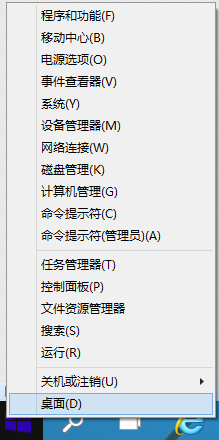
我们选择“控制面板”
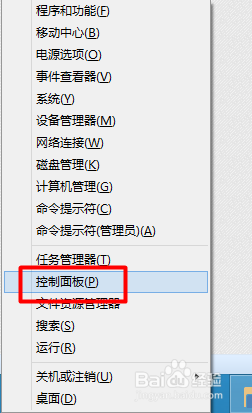
这样我们就可以打开我们的控制面板了。我们可以根据我们的需要进行设置。
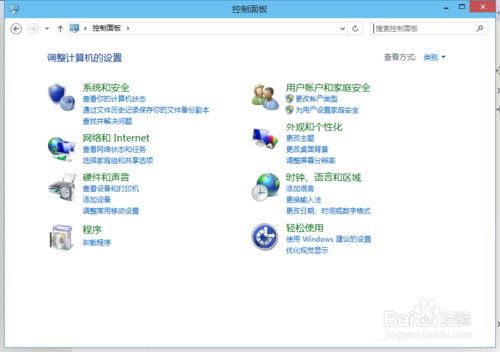
方法二,桌面打开
我们可以右击桌面空白处。选择“个性化”
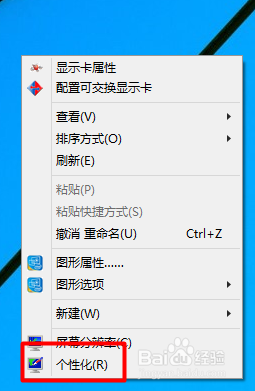
在“个性化”中选择“更改桌面图标”
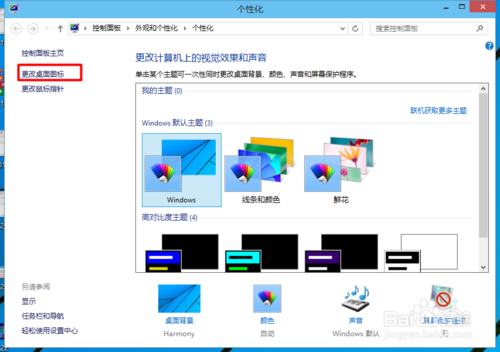
在桌面图标中我们选择“控制面板”
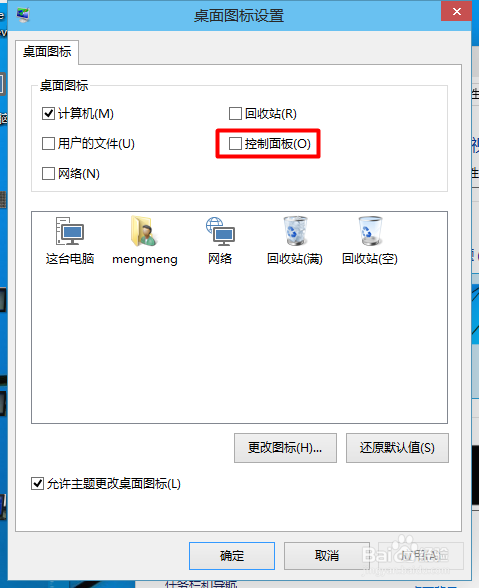
这样我们就可以在桌面上看到“控制面板”了。我们直接双击就可以打开了。

这样我们就可以打开我们的控制面板了。我们可以根据我们的需要进行设置。
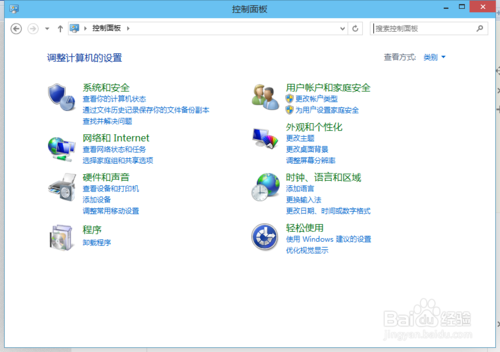
上面的两种方法都可以打开win10的控制面板,你可以选择一种来使用。如果你喜欢这些小技巧,记得关注我哦!









